


Win10系统中,音频设置对用户的体验至关重要。尤其是在观看电影或玩游戏时。如果你无意中启用了单声道音频,或想恢复左右声道的立体声效果,本文将为你讲解win10系统怎么关闭单声道音频设置的操作方法。确保你能够享受到最佳的音频效果。
具体方法如下:
1、首先鼠标点击win10电脑桌面左下角的任务栏菜单,找到并点击【设置】选项。
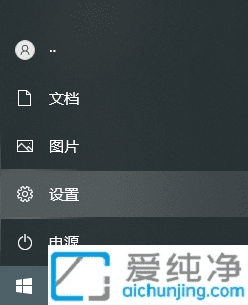
2、在Windows设置页面中,找到并点击【轻松使用】功能。
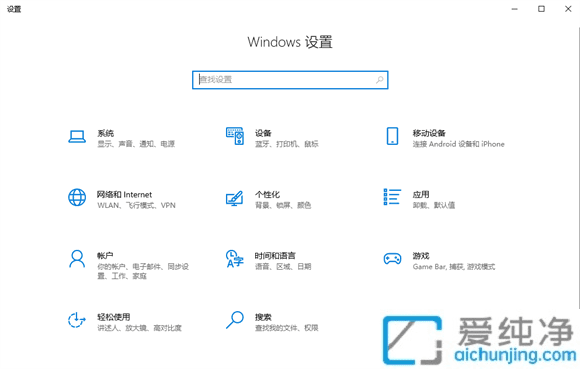
3、在打开的轻松使用页面左侧,向下滚动找到【音频】功能并点击。
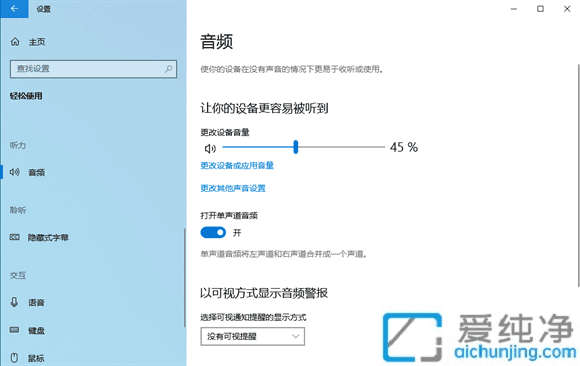
4、进入音频页面后,在右侧找到“单声道音频”功能,点击下方的开关即可将其关闭。
以上就是win10系统怎么关闭单声道音频设置的操作方法,无论是在享受音乐、观看视频,还是进行游戏时,你都能体验到更加丰富的立体声效果。
| 留言与评论(共有 0 条评论) |